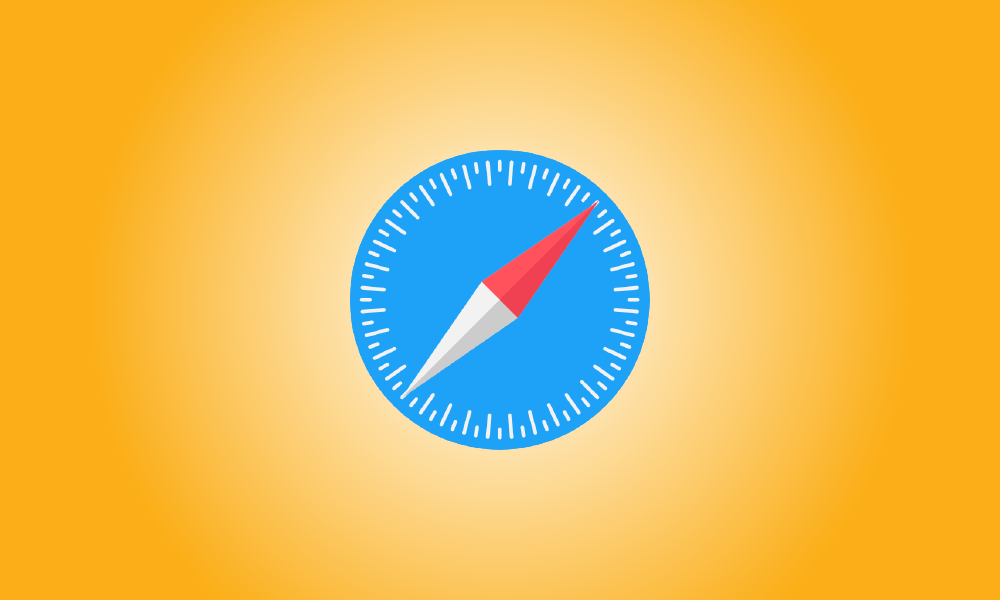Einführung
Apple-Geräte sind standardmäßig so konzipiert, dass sie Ihre Privatsphäre schützen, aber Sie müssen möglicherweise Standortdaten teilen, um auf bestimmte Websites zugreifen zu können. So behalten Sie den Überblick darüber, mit wem Sie Ihre Informationen teilen.
Sehen Sie auf dem Mac, welche Websites auf Ihren Standort zugreifen können
Wenn Sie die Einstellungen Ihres Mac relativ standardmäßig belassen haben, sollte Safari Ihren Standort nicht automatisch mit Websites teilen, ohne Sie vorher zu fragen. Sie können bestimmten Websites den Zugriff auf Ihre Standortdaten erlauben, ohne von hier aus zu fragen, aber dies sollte nicht das Standardverhalten sein.
Um dies zu testen, starten Sie Safari, navigieren Sie dann zum Safari-Menü und wählen Sie „Einstellungen“.
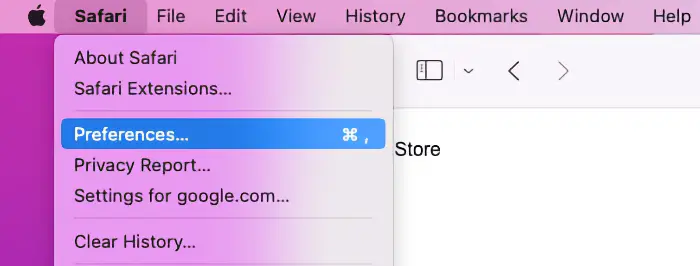
Wenn das Einstellungsfenster erscheint, klicken Sie auf die Registerkarte „Websites“ und wählen Sie dann „Standort“ aus dem Menü auf der linken Seite.
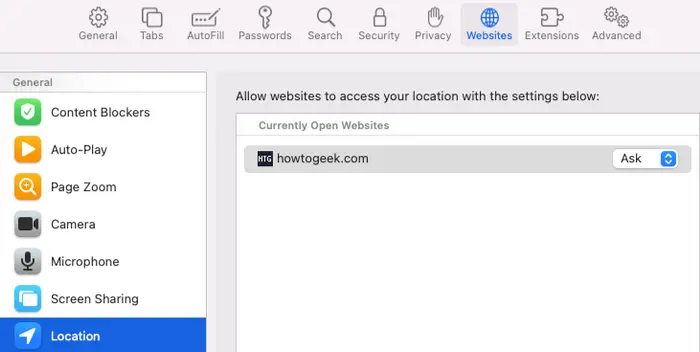
Im Gegensatz zu Google Chrome, das über eine Menüeinstellung verfügt, die Ihnen anzeigt, welche Websites Ihren Standort immer sehen können, verbirgt Safari dies, wenn Sie es nicht verwenden. Wenn Sie keine Tabs geöffnet haben, sehen Sie ein leeres Fenster mit der Meldung „Keine konfigurierten Websites“. Sie können die Einstellungen für jede davon sehen, wenn Sie Tabs geöffnet haben.
Für jede Website haben Sie drei Optionen für den Standortzugriff: Fragen, Zulassen und Verweigern. Die Option „Fragen“ fordert Sie immer auf, bevor Sie auf Ihre Standortdaten zugreifen, während die anderen beiden Optionen den Zugriff auf Standortdaten für eine bestimmte Website immer zulassen oder verweigern.
Um dies für eine Website zu konfigurieren, öffnen Sie die Safari-Einstellungen und dann die Website, die Sie konfigurieren möchten. Navigieren Sie zur Registerkarte „Websites“ und wählen Sie dann im Menü auf der linken Seite „Standort“ aus. Die Website wird unter der Menüüberschrift „Aktuell geöffnete Websites“ angezeigt. Stellen Sie die Website-Berechtigung hier auf die von Ihnen bevorzugte Option ein.
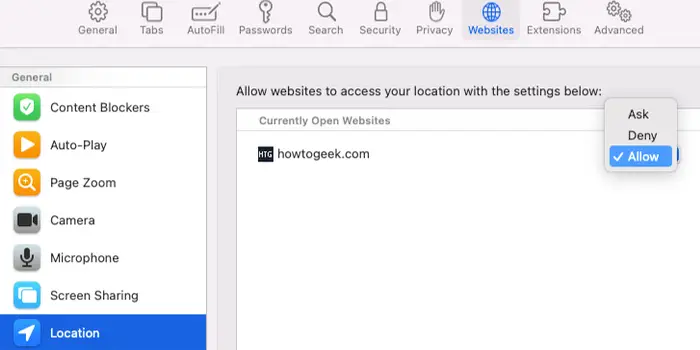
Wenn Sie eine Website konfigurieren, wird sie immer im Abschnitt „Standort“ der Registerkarte „Websites“ angezeigt, auch wenn die Website nicht geöffnet ist. Auf diese Weise können Sie leicht erkennen, für welche Websites benutzerdefinierte Einstellungen für Standortdaten konfiguriert sind.
Auf iPhone und iPad siehe So können Websites auf Ihren Standort zugreifen
Es gibt keine Möglichkeit, eine Liste der Websites anzuzeigen, für die Sie die gemeinsame Nutzung von Standortdaten an einem Ort aktiviert haben, ähnlich wie bei Google Chrome auf iPhone und iPad. Stattdessen können Sie die Standortfreigabe entweder vollständig deaktivieren oder jede Website separat verwalten.
Es ist einfach, Standortdaten in Safari zu deaktivieren, wenn das alles ist, was Sie tun möchten. Beachten Sie jedoch, dass sich dadurch bestimmte Websites wie Google Maps seltsam verhalten. Dies hat keine Auswirkungen auf Apps. Wenn Sie also die Google Maps-App installiert haben, funktioniert sie weiterhin normal.
Öffnen Sie die App „Einstellungen“, scrollen Sie nach unten zu „Datenschutz“ und wählen Sie dann „Ortungsdienste“ aus dem Dropdown-Menü aus. Scrollen Sie nach unten, bis Sie das Symbol „Safari-Websites“ sehen, und tippen Sie darauf. Hier haben Sie unter „Standortzugriff zulassen“ drei Optionen.
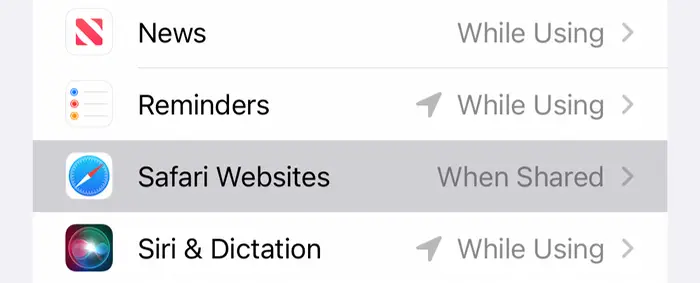
Wenn Sie „Nie“ auswählen, wird Ihr Standort niemals geteilt. "Beim Verwenden der App" deaktiviert den Standortzugriff, wenn Sie die App nicht aktiv verwenden, während "Nächstes Mal fragen oder wenn ich teile" das macOS-Äquivalent der Einstellung "Fragen" ist.
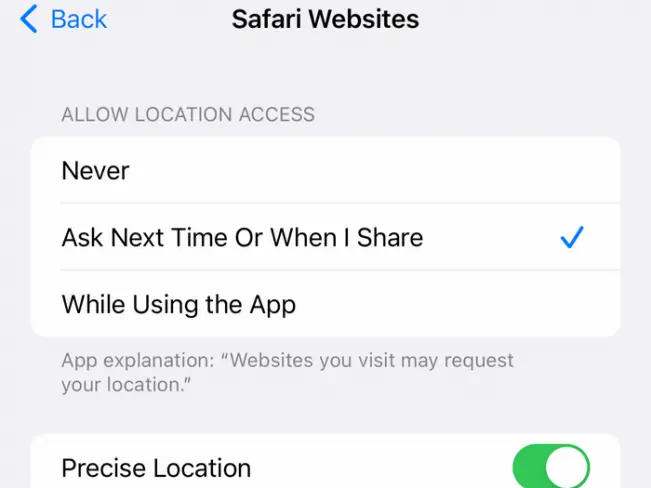
Sie können auch auswählen, ob „Genauer Standort“ aktiviert werden soll oder nicht. Apps können Ihren genauen Standort sehen, wenn der genaue Standort aktiviert ist, während sie nur einen ungefähren Standort erhalten, wenn der genaue Standort deaktiviert ist.
Um schließlich Berechtigungen pro Website zu verwalten, starten Sie Safari und navigieren Sie zu der Website, für die Sie Einstellungen verwalten möchten. Wählen Sie die Option „Website-Einstellungen“, nachdem Sie auf das Symbol für Website-Optionen getippt haben (es sieht aus wie „aA“ neben einem Puzzleteil).
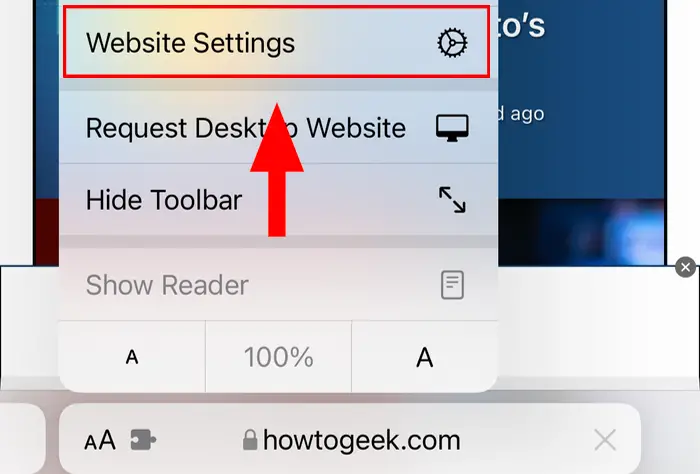
Wählen Sie unten in diesem Menü unter der Option „Standort“ die Einstellungen „Fragen“, „Verweigern“ oder „Zulassen“.
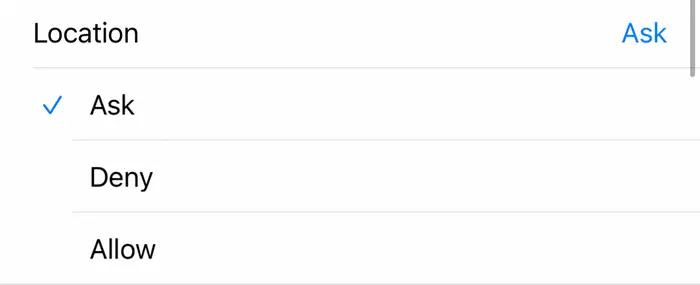
Ein genaues Auge darauf zu haben, mit wem Sie Ihre Standortdaten teilen, kann Ihnen dabei helfen, Ihre Privatsphäre zu erhöhen, aber das ist nicht das Einzige, was Sie tun können. Werfen Sie einen Blick auf unseren Leitfaden zu anderen Datenschutzfunktionen, die Sie auf Ihrem iPhone verwenden sollten, wenn Sie sicherstellen möchten, dass Ihre Daten sicher sind.